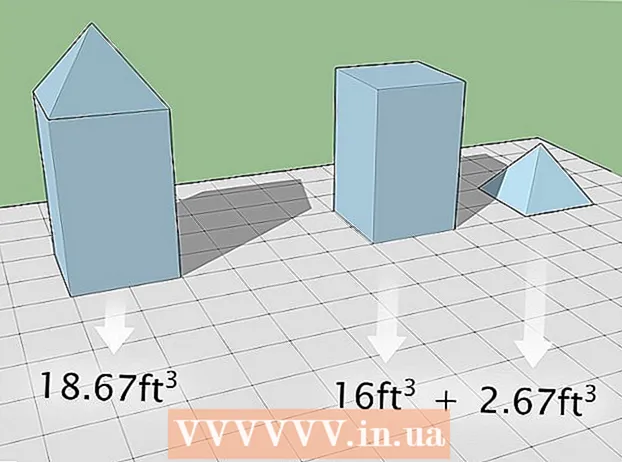Müəllif:
Peter Berry
Yaradılış Tarixi:
20 İyul 2021
YeniləMə Tarixi:
1 İyul 2024

MəZmun
Bu wikiHow sizə iPad-də baxış tarixçəsini necə silməyi öyrədir. Bunu Safari, Chrome və Firefox brauzerlərində edə bilərsiniz. Mesaj tarixçənizi "təmizləmək" istəyirsinizsə mesajları da silə bilərsiniz.
Addımlar
Metod 3-dən 1: Safari
iPad. Tətbiqlər ümumiyyətlə Ana ekranda yerləşən boz rəngli dişlilərdir.
Aşağıya fırladın və vurun Safari. Tapşırıq Ayarlar səhifəsinin təxminən 1/3 hissəsindədir. Safari menyusu ekranın sağ tərəfində açılacaqdır.
- Seçimi tapmaq üçün ekranın sol tərəfində hərəkət etdiyinizə əmin olun Safari.

Aşağıya fırladın və vurun Tarix və Veb sayt məlumatlarını silin (Veb sayt tarixçəsini və məlumatlarını silin). Bu düymə Safari menyusunun altındadır.
Basın Təmiz Soruşanda (Sil). Safari brauzer tarixçəsi dərhal silinəcəkdir. reklam
Metod 3-dən 2: Chrome

Google Chrome'u açın. Tətbiqdə ağ bir fonda qırmızı, yaşıl, sarı və mavi rəngləri olan bir kürəyə bənzəyən bir simvol var.
Basın ⋮ ekranın yuxarı sağ küncündə. Açılır menyu görünəcəkdir.

Basın Parametrlər açılır menyunun alt hissəsində yerləşir. Quraşdırma pəncərəsi görünəcək.
Basın Məxfilik (Məxfilik) Ayarlar pəncərəsindəki "Qabaqcıl" seçimlər qrupundadır.
Basın Tarama məlumatlarını silin (Brauzer məlumatlarını sil) Gizlilik pəncərəsinin alt hissəsində yerləşir.
Gənə Tarama Tarixçəsi (Brauzer tarixçəsi). Bu Tarama Məlumatlarını Sil pəncərəsindəki ilk maddədir. Bu seçimin sağında mavi bir onay işarəsi görürsənsə, deməkdir Tarama Tarixçəsi seçilmiş.
- Silmək istədiyiniz digər seçimləri seçmək üçün də işarələyə bilərsiniz (məsələn: Saxlanılan parollar).
Düyməyə bas Tarama məlumatlarını silin Qırmızı rəngdə, Tarama Məlumatını sil pəncərəsinin altına yaxın.
Basın Tarama məlumatlarını silin soruşduqda. Google Chrome brauzer tarixçəsi iPad-dən silinəcəkdir. reklam
Metod 3-dən 3: Firefox
Firefox'u açın. Tətbiqdə mavi kürəyə sarılan portağal tülkü nişanı var.
Basın ☰ ekranın yuxarı sağ küncündə. Açılır menyu görünəcəkdir.
Basın Parametrlər açılır menyuda dişli simgesinin altında.
"Gizlilik" seçim qrupunun ortasında aşağıya fırladın və vurun Şəxsi məlumatları silin (Şəxsi məlumatları silin).
"Tarama Tarixçəsi" sürgüsünün narıncı olduğundan əmin olun. "Tarama Tarixçəsi" nin sağındakı sürgü narıncı deyilsə, davam etmədən əvvəl üzərinə vurun.
- Silinəcək "Keş" və "Çərəzlər" kimi elementləri seçmək üçün bu səhifədəki digər sürgülərə vura bilərsiniz.
Basın Şəxsi məlumatları silin Şəxsi Məlumatları Sil pəncərəsinin altına yaxındır.
Basın tamam mesaj görünəndə. Firefox brauzer tarixçəsi iPad-dən silinəcəkdir. reklam
Məsləhət
- Brauzer tarixçənizi silmək, xüsusilə köhnə modellərdə iPad sürətinizi yaxşılaşdırır.
Xəbərdarlıq
- Bir brauzer üçün brauzer tarixçəsini təmizləmək digərlərinə təsir etmir.